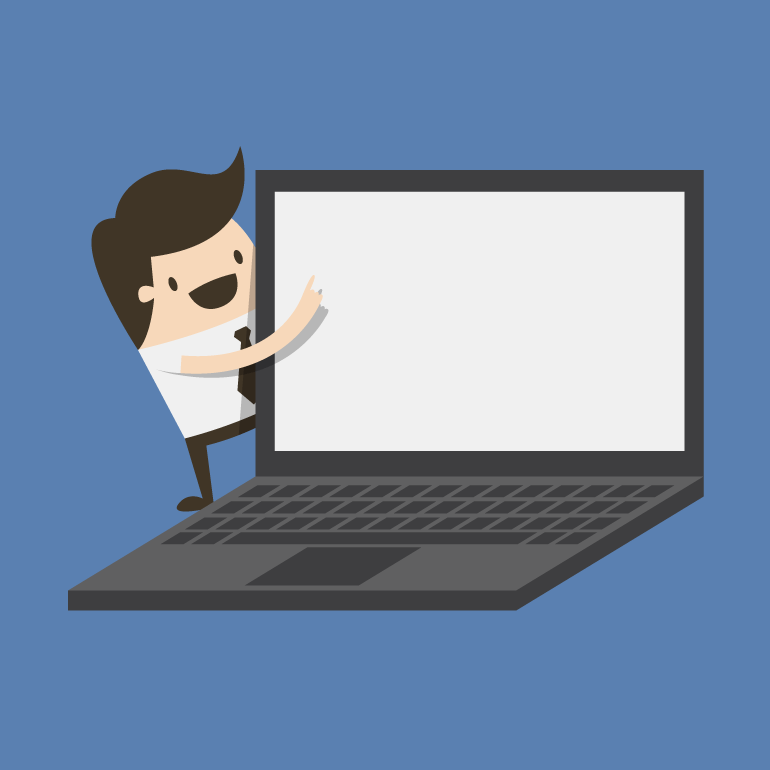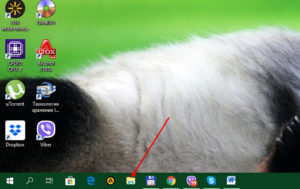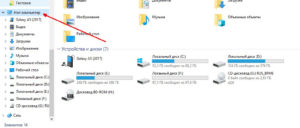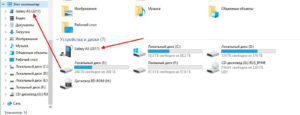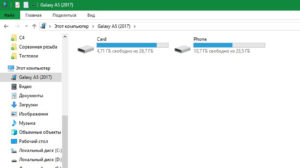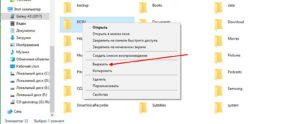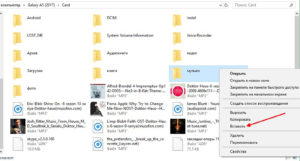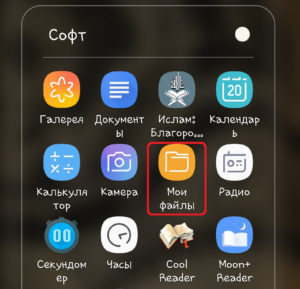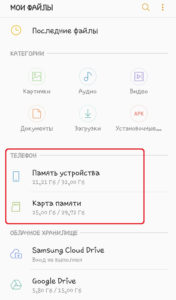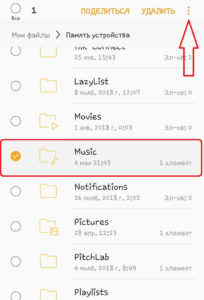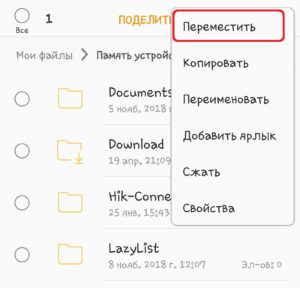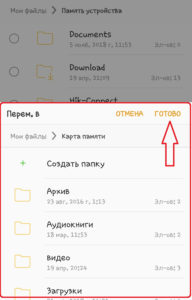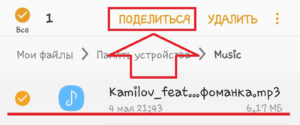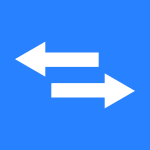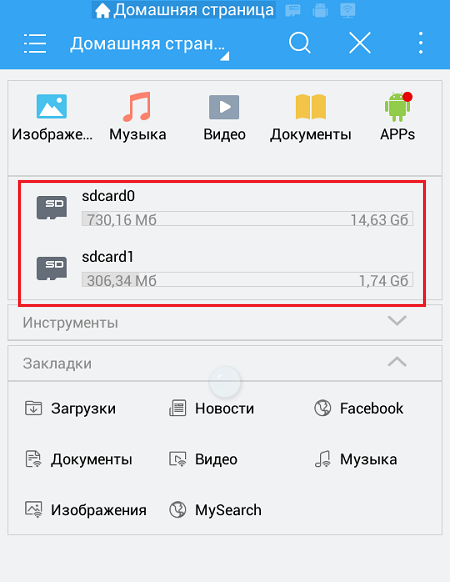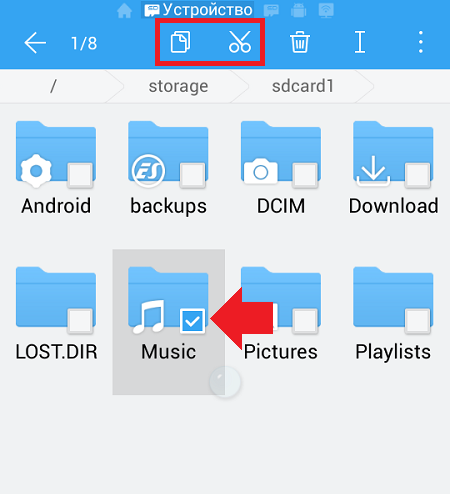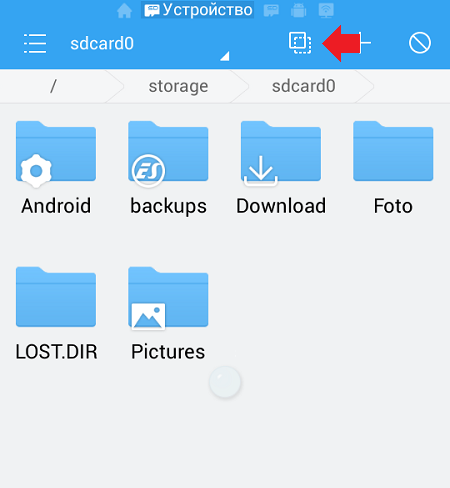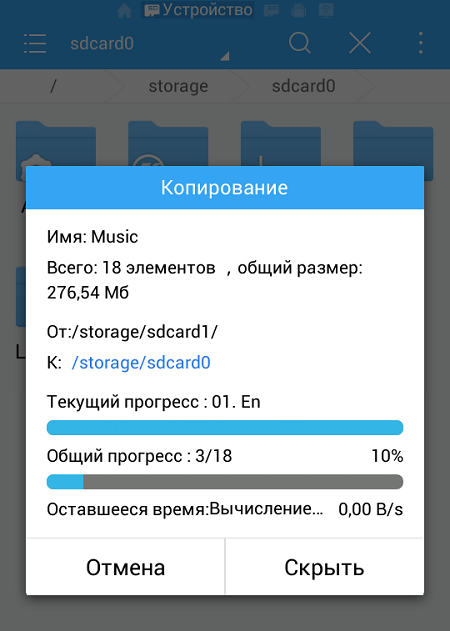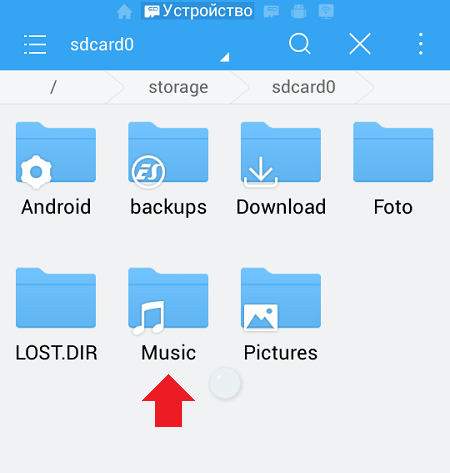- Как переносить файлы на карту памяти в устройствах с Android
- Способы перемещения файлов
- Вручную через “Настройки”
- С помощью компьютера
- Посредством встроенного проводника Android
- Заключение
- Как переносить файлы на Андроид-телефоне или планшете?
- Как переместить файлы с внутренней памяти Android на карту памяти
- Начальные шаги для копирования
- Этапы выполнения
- Для любителей поиграть (работа с кэшем)
- Инструкция
- Сохранение фотографий
- Работа с контактами
- Работа с браузером
- Как копировать файлы с Андроида на карту памяти: Видео
Как переносить файлы на карту памяти в устройствах с Android
Операционная система Android весьма гибкая в настройках и имеет множество инструментов для работы с файлами. Благодаря этому можно быстро копировать и перемещать нужные папки с внутренней памяти на micro SD. Рассмотрим подробнее, как перенести файлы на карту памяти “Андроид”.
Способы перемещения файлов

Перенос файлов на СД-карту в “Андроиде” можно выполнить несколькими способами:
- Через “Настройки” – эта функция имеется не во всех версиях операционной системы и не на всех устройствах.
- Используя компьютер.
- Посредством менеджера файлов.
- С помощью облачного хранилища и автоматической синхронизации.
Каждый вариант имеет свои особенности, в которых стоит разобраться подробнее.
Вручную через “Настройки”
Некоторые устройства на операционной системе Android имеют опцию перемещения данных в “Настройках”. Однако такая функция встречается редко, в основном на фирменных оболочках от производителей. Если говорить о «чистом» Android, то в “Настройках” нет возможности переносить, копировать или перемещать файлы. Для этого предусмотрен встроенный файловый менеджер, через который и осуществляется работа с данными. Называется такая программа «Файловый проводник» либо «Файловый менеджер».
С помощью компьютера
Подключение к компьютеру – это, наверное, самый удобный способ работать с файлами. Наличие клавиатуры и мышки значительно упрощает задачу. Итак, прежде чем приступать к переносу данных на SD-карту Android, следует подключить смартфон к компьютеру. Для этого используем USB-кабель, который всегда идет в комплекте с телефоном. Один конец провода вставляем в USB-порт ПК, другой (micro USB или USB Type C) – к смартфону.
Затем выполняем следующее:
- Открываем «Проводник» или «Мой компьютер» (по сути, одно и то же).
- В меню слева открываем раздел «Мой компьютер» или «Этот компьютер» (на Windows 10).
- Ниже появится название модели телефона (она будет продублирована и в центральной части).
- Открываем свой телефон в проводнике и видим, что далее система просит выбрать вариант из двух предложенных:
- Card – внешний накопитель (micro SD).
- Phone – внутренняя память.
- Переходим в раздел Phone, находим нужные папки или отдельные файлы, кликаем по ним правой кнопкой мышки и выбираем «Вырезать» (если укажем «Копировать», создадим копию, которую затем вручную придется удалить).
- Возвращаемся на страницу, на которой выбирали внутреннее хранилище Phone, но на этот раз выбираем Card, чтобы войти на СД-карту.
- Указываем, куда будем вставлять вырезанные данные, и кликаем правой кнопкой мыши «Вставить».
После этого вырезанные данные будут вставлены в указанную папку. Можно также использовать горячие клавиши Windows:
Таким же образом получится скопировать или переместить, например, музыку или видео, наоборот, с карты памяти во внутреннее хранилище.
Отметим, что некоторые модели смартфонов требуют установки драйверов, чтобы компьютер смог определить устройство и войти в его память. Драйверы качаются на официальном сайте изготовителя телефона.
Посредством встроенного проводника Android
На компьютере, конечно, удобнее работать благодаря мышке и клавиатуре. Однако не всегда есть возможность подключиться к ПК. Для таких случаев предусмотрен встроенный проводник, с помощью которого можно работать с папками и файлами на любом смартфоне:
- Чтобы открыть программу, перейдите в меню, найдите нужный ярлычок и тапните по нему.
- Укажите, в какое хранилище вы хотите войти:
- “Память устройства” – внутреннее хранилище;
- “Карта памяти” – флешка micro SD.
- Перейдите во внутреннее хранилище, найдите нужную папку (или файл) и выделите. Для этого нажмите на нужную папку и удерживайте ее до появления метки.
- Тапните кнопку «Меню», которая расположена в верхнем правом углу и имеет вид трех вертикальных точек.
- В появившемся меню выберите «Переместить».
- В дополнительном окне укажите директорию, куда перемещать файл. В нашем случае – «Карта памяти». При необходимости можно выбрать любую из имеющихся папок или создать новую. Жмем «Готово» – и Android переместит данные в указанное место.
Таким образом вы можете переносить данные из внутреннего хранилища во внешнее, тем самым обеспечивая стабильную работу системы. Стоит отметить, что с помощью “Файлового менеджера” можно выполнить такую процедуру, как перекинуть данные с телефона на другой телефон. Для этого:
- Открываем проводник и находим нужный файл.
- Выделяем его.
- Кликаем появившуюся кнопку «Поделиться» (если ее нет, жмем «Меню» в верхнем правом углу, затем в списке выбираем «Поделиться» или «Передать» – в зависимости от модели смартфона и версии Android).
- Выбираем один из предложенных способов поделиться (соцсети, облачные хранилища или Bluetooth), далее действуем по подсказкам на экране.
Заключение
Мы рассмотрели, как выполнить перемещение данных из внутреннего хранилища во внешнее (micro SD). Стоит отметить, что перемещать можно не только папки и файлы, но и установленные программы. О том, как это делается, подробно описано в статье «Перенос приложений на SD-карту на Android». Читайте внимательно, это позволит вам оптимизировать работу устройства и освободить внутреннюю память.
Источник
Как переносить файлы на Андроид-телефоне или планшете?
Представьте, что внутренняя память вашего устройства заполнена и вам нужно срочно ее освободить. Если вы не хотите удалять файлы или папки, вы можете перенести часть из них на карту памяти. Сам перенос будет аналогичен тому, как в случае с переносом фотографий на карту памяти. Обращаем ваше внимание на то, что таким способом перенести установленные приложения не получится — только файлы и папки.
В первую очередь вам понадобится файловый менеджер. Мы используем ES проводник, вы можете использовать любой другой, в том числе установленный на вашем девайсе.
Запускаем файловый менеджер и выбираем раздел. У нас два раздела: внутренняя память устройства и карта памяти. Если нужно перенести файлы из основной памяти на карту памяти, значит, необходимо зайти в раздел основной памяти.
Зашли в раздел? Замечательно. Допустим, нужно перенести папку с музыкой. Выбираем папку Music, тапаем на нее и удерживаем, пока не появится галочка на папке. Затем нажимаем на кнопку «Копировать» или «Вырезать», в зависимости от того, что вам нужно сделать.
Следующим шагом переходим в раздел карты памяти и нажимаем на кнопку «Вставить».
Происходит перенос файлов, это может занять некоторое время.
Вуаля, папка перенесена.
Точно таким же образом вы можете перенести любой другой файл или папку (за исключением установленных приложений). Как видите, ничего сложного.
Свои вопросы вы можете задавать с помощью комментариев.
Друзья! Если наш сайт помог вам или просто понравился, вы можете помочь нам развиваться и двигаться дальше. Для этого можно:
- Оставить комментарий к статье.
Источник
Как переместить файлы с внутренней памяти Android на карту памяти
Уважаемые читатели, хочу рассказать всем, как на Android работать с внешними картами памяти. Ведь если ваш аппарат пишет, что недостаточно места, и вы вставите флешку, это не означает, что это сообщение сразу пропадет. Потому как нужно различать место на устройстве и на флешке. Это порой разные хранилища и работать с ними нужно уметь, чтобы не было никаких неудобств, поэтому первым шагом нужно научиться копировать файлы с Аndroid на карту памяти.
Начальные шаги для копирования
Для этого потребуется наличие любого проводника, если же нет встроенного, советую использовать ES Explorer или же Tоtal Cоmmandеr . Они доступны бесплатно и имеют широкий функционал. Я воспользуюсь ES Проводником.
- Обратите внимание, что SD Cаrd – это хранилище на самом устройстве, и оно иногда пишется так. Это бывает в тех случаях, когда память разбита на системную и для приложений.
- External SD – это флешка, которая вставлена в слот для расширения. У меня это MіcroSD на 32 Гб.
- USB storage – это обыкновенная USB-флешка, которая подключена к планшету, с помощью ОTG кабеля.
Со всеми этими устройствами можно легко копировать или перемещать файлы.
Предлагаю посмотреть, как на Аndroid с внутренней памяти перемещать на флеш-карту. По сути, вся процедура аналогична той, как делается это на ПК.
Этапы выполнения
- Зайдите в SD Cаrd и выберите нужные файлы или папки, для выделения просто зажмите на иконке файла, чтобы он выделился галочкой.
- После этого нажмите на иконку «Копировать».
Если интересует перенос данных на карту памяти Аndroіd, а не копирование (чтобы файл с памяти устройства удалился, а на флeшке появился), нужно все сделать аналогично как на предыдущих этапах, только на пункте 2 выбрать «Вырезать».
Для любителей поиграть (работа с кэшем)
Как известно, все скачанные приложение по умолчанию ставятся на внутреннюю память самого устройства. И бывает такое, что одна игрушка может занять всю память устройства, после чего возможность ставить другие приложения отпадает. Такие игры обязательно имеют кэш (папка с файлами) и обычно занимают немало места. Так вот, можно перенести кэш на карту памяти Аndroid, при этом игра будет работать, а место на девайсе освободится для остальных нужд.
Инструкция
- Зайдите на SD Cаrd и выберите папку Android.
- Теперь хочу объяснить, что кэш лежит в папках Dаta и Obb. Чтобы было проще понять, например, игра имеет кэш, который называется “Racing2”.
- Вам нужно вырезать папку “Racing2” из SD Cаrd / Аndroіd / Dаta и вставить в External SD / Androіd / Dаta.
- Также вырезать с таким же названием из SD Cаrd / Android / Obb и вставить в External SD / Аndrоid / Obb.
А как же узнать какая папка именно нужна? Это еще один плюс ES Проводника, потому что он показывает иконки программ в каждой папке, которая отвечает за работу. По иконке и можно определить нужную.
Сохранение фотографий
Еще расскажу, как автоматически сохранять фото на карту памяти в Аndrоіd.
Это делается через настройку в самой камере.
- Зайдите в камеру.
- Выберите «Настройки».
- Нажмите «Память».
- Поставьте галочку «Карта SD», чтобы все снятые фотки сохранялись туда.
Работа с контактами
Еще расскажу, как сохранить контакты на карту памяти Аndroіd, если надо сделать резервное копирование нужных номеров.
- Откройте телефонную книгу.
- Нажмите кнопку «Операции».
- Выберите «Импорт / Экспорт».
Работа с браузером
И напоследок покажу, как сохранять скачанное с браузера на карту памяти Аndrоid, на примере UC Brоwsеr .
- Запустите браузер.
- Тапните по кнопке «Операции».
Как копировать файлы с Андроида на карту памяти: Видео
Поделитесь материалом в соц сетях:
А если у меня заблокирована кнопка вставить? На SD копирует файлы, а на USB нет.
Где именно заблокирована кнопка “Вставить”? В стоковом приложении-Проводнике? В Настройках или вовсе в стороннем приложении типа ES Проводник или Clean Master? И каким образом было подключено USB-устройство? Посредством OTG(On The Go)-кабеля или каким-то иным ” интересным” способом?
Это нормально что у меня за место External SD sd1 а внутренняя 0 ?
Здравствуйте. Да. В каждом устройстве разработчик по своему может называть хранилища, это в принципе не имеет значения. Названия нужны лишь для удобства идентификации (то есть, что бы сам пользователь видел, где какой накопитель).
Доброго времени суток! Через Total Com не делает никаких действий копировать/переместить с памяти андроида на подключенную флешку. Выбирают галочкой нужную папку на Андроида потом папка, куда хочу скопировать на флешку не отмечается галочкой, а проваливаюсь , нажимаю копировать и никаких действий. Почему так и как переместить инфу? Спс
Здравствуйте. Для простого перемещения файлов можно использовать и стандартные инструменты (файловый проводник). Более того, для таких целей лучше всего использовать именно стандартный файловый менеджер, так как для копирования и переноса файлов он удобнее коммандера. Коммандер используется для других целей, так как он имеет дополнительные функции (например, для FTP доступа или входа в системные папки). Есть более удобный проводник ES-проводник. Вообще процедура везде в принципе одинаковая. Копируете папку или файл, открываете папку, куда надо вставить скопированный объект и вставляете. Не вижу ничего сложного. Просто сторонние программы очень запутанные, а стандартный проводник простой как пять копеек, поэтому для копирования и переноса данных лучше всего использовать именно его.
Здравствуйте. У меня проблема с копированием файлов с памяти смартфона (meizu mx4 pro 11 gb) на флэшку, подключенную через otg-кабель. Root есть. Флэшку смарт видит, но при копировании на нее более менее увесистых файлов (например фильмов размером 5-7 gb), сам процесс копирования сбрасывается на процентах 60-ти 70-ти. Пробовал монтировать с помощью stickmount и копировать (и перемещать тоже) в usbStorage через сторонние файловые менеджеры (total commander, Xplore), предварительно добавив оные приложения в список “разрешенные” в системе управления root. Это не помогло – при копировании в usbStorage тотал командер выдает ошибку “доступ запрещен”. Скажие пожалуйста, в чем может быть проблема? Может быть просто памяти смартфона не хватает для буферизации?
Здравствуйте. Флешка, скорее всего, отформатирована в файловой системе FAT32, иначе Андроид вряд ли бы ее увидел и смог бы с ней работать. Но, тут есть обратная сторона медали. Система FAt32 хоть и обнаруживается Андроидом, но она не позволяет копировать файлы, размер которых превышает 4 Гб. Это обусловлено самой файловой системой. NTFS работает с крупными файлами, но, такую файловую систему Андроид, скорее всего, просто не увидит и не сможет работать с такой флешкой. Так что, не нужно качать на телефон файлы, размер которых превышает 4 Гб. Я так понимаю, это фильмы. Но, поверьте моему опыту, на телефоны и планшеты нет смысла качать такие фильмы. Дело в том, что высокое качество на маленьком экране не будет так хорошо ощущаться, как на большом мониторе. Поэтому вам более чем достаточно будет фильма с разрешением 720р. Для телефона – это максимум. Более высокие разрешения уже просто будут бессмысленными, и вы разницы не увидите. Да если и увидите, то она будет настолько незначительной. В общем, качайте фильмы с меньшим качеством, тогда и размеры файлов будут приемлемыми для скачивания на флешку.
я перннес кэш игры на карту памяти как вы сказали но игра песетала работать помогите
Чем стандартный проводник лучше тотала или по вашему его основное назначение фтп, вы чего там курите?
Здравствуйте. Кэш игр нельзя переносить никуда. Он работает только в той папке, где должен лежать. Как правило, это Android\Data или Android\Obb (в зависимости от игры). Переносить кэш игр из этих папок нельзя, так как работать игра не будет. Суть в том, что это системные папки и при запуске игр система обращается именно сюда, и если отсюда нужные игровые файлы удалить, то система просто не найдет их. В статье просто описано, как вообще копировать обычные файлы (перемещать с внутренней памяти на карту и наоборот), но это не касается системных файлов игр или приложений. Это касается фотографий, видео, музыки и так далее. Даже, когда вы перемещаете игру на SD-карту (http://v-androide.com/instruktsii/rabota/perenesti-prilozheniya-na-kartu-pamyati.html), все равно кэш игры остается на своем месте. Переносятся только перемещаемые файлы, а кэш всегда лежит в одном месте.
Здравствуйте. Проводник – это вопрос индивидуальный. Каждому свое. Одним нравится стандартный проводник. Другим – ЕС проводник, третьим тотал коммандер и так далее. Лично я предпочитаю стандартный проводник. Для меня он наиболее удобный и понятный. Но, я не запрещаю вам использовать тотал коммандер. Да, в коммандере много дополнительных функций (как на PC-шной версии), но этими функциями лично я не пользуюсь. Например, для передачи файлов по FTP мне лучше пользоваться приложением FTP-server. Для чистки мусора – Clean Master и так далее. Короче – это дело удобства и привычки. Как по мне, тотал коммандер (Андроид версия) – это не стоящая программа. Она слишком запутана и неудобна. В ней есть все и ничего толком. Куча функций и все они толком не доработаны.
Простите не расскажете как скопировать сам андроид на флешку. Заранее спасибо .
Здравствуйте. А у меня что-то с настройками наверное , не могу на карту памяти копировать файлы из памяти планшета. Не могу даже папку создать. Карту памяти видит, файлы с неё открывает, а вот из внутриней памяти на флешку перенос или копировать нельзя . Помогите пожалуйста.
Здравствуйте. Не подскажете, как перенести видеоклипы в плейлист, чтобы посматривать без останова? Спасибо.
Здравствуйте. Попробуйте установить фото профиля через настройки профиля в самом WhatsApp. Для этого входите в приложение. В правом верхнем углу будет кнопка в виде трех точек (расположены вертикально) – нажимаете ее (или можете нажать кнопку “Меню”, если такая есть на телефоне – на самсунгах должна быть слева от кнопки “Home”). Далее выпадает дополнительное меню, в котором надо выбрать “Настройки”. В настройках в самом верху будет имя вашего профиля, а левее имени будет кружок со старой фотографией профиля (или без фотографии, если ранее вы фото не добавляли). Жмете на этот кружок. Далее возле этого кружка (он станет больше и будет размещаться в центре) появится еще один кружок (поменьше), на котором будет нарисован фотоаппарат. Жмете на этот фотоаппарат, выбираете “Галерея” (если фото добавляется из галереи) или “Камера” (если хотите сделать снимок на камеру). Ну а дальше уже выбираете фото (или делаете его), выбираете размеры и жмете “Ок”.
Здравствуйте. Возможно, что стоит какая-то защита от записи. То есть, файлы читать позволяет, а записывать – функция заблокирована. Возможно, вы пытаетесь скопировать слишком большой файл. Тут есть несколько нюансов. Андроид может работать с картами памяти, которые отформатированы в файловую систему Fat32. Но, эта файловая система позволяет копировать только файлы, размер которых не превышает 4 Гб. Если файл имеет размер больше 4 Гб, то появится надпись “Снимите защиту от записи” или другая ошибка записи. Если же на карту нельзя копировать мелкие файлы, то проблема в чем-то другом. В таком случае можно попытаться отформатировать флешку на низком уровне. Делается это через компьютер (вставляете карту памяти в кардридер ноутбука) и форматируете при помощи программы Low level format. После форматирования на низком уровне флешку надо снова отформатировать в обычном режиме (как вы обычно это делаете в WIndows) в файловую систему Fat32. И только после этого вставляете ее в телефон.
Ваш совет..Возможно, что стоит какая-то защита от записи. То есть, файлы читать позволяет, а записывать – функция заблокирована. Сделал как Вы сказали от форматировал при помощи программы Low level format. После форматирования на низком уровне флешку надо снова отформатировать в обычном режиме (как вы обычно это делаете в WIndows) в файловую систему Fat32. . и всё заработало. Большущее СПАСИБО!
Здравствуйте. Это зависит от того, какой видеоплеер вы используете. Как правило, стандартный плеер автоматически переключает клипы. То есть, если в папке лежит несколько клипов или серий какого-нибудь сериала, то открыв первый в списке клип, плеер автоматически будет переключать клип за клипом. Вы просто заходите в нужную папку (с клипами) выбираете первый клип, открываете его при помощи MX плеера и он автоматически будет перелистывать видеоролики последовательно, один за другим. Все, что будет в папке, то он и будет проигрывать.
Здравствуйте. Флешка у меня стояла, как внутренняя память Андроид. Но после сброса настроек телефона к заводским (флешку вынули) – не читается, просит форматировать. Есть вообще какой нибудь способ не потерять, скинуть инфу с флешки?
Здравствуйте. Если подключить флешку к компьютеру, то компьютер тоже просить отформатировать? Вообще есть разные утилиты для восстановления информации с флешек и жестких дисков. Но, все зависит от того, что именно с накопителем. Иногда можно восстановить все данные без потерь, иногда только часть, а иногда ничего не получается восстановить. Удаленно я не смогу вам помочь. Утилит для восстановления данных очень много и у всех есть свои особенности, каждая из них подходит под определенный случай. Тут надо лично заниматься. Удаленно я не смогу помочь, извините.
Добрый день! Я перенесла файлы на сд карту через ЕS проводник, а видео, которое записано с помощью программы захвата с экрана , не хотят переносится, не идет перемещение. Как то можно перенести? ( андроид 6).
Здравствуйте. Видео – это не приложения. Их можно копировать куда угодно. Вы вообще можете скопировать эти видео на ПК через USB кабель или перенести на флешку. Используйте стандартный проводник, так как ES иногда глючит (http://v-androide.com/instruktsii/rabota/kopirovanie-na-kartu-pamyati.html). Вот и весь секрет. Либо вообще подключите телефон к ПК через кабель и на компьютере через компьютерные проводники выполните нужные переносы (если так легче и понятнее). Вообще скажу, как опытный человек, лучше всего для обычного копирования и переноса файлов, использовать стандартный встроенный проводник, который есть в любом Андроид устройстве. Он не глючит и вы легко сможете перенести любые файлы из памяти на флешку и обратно.
Здравствуйте, я подключаю флешку через OTG-кабель к телефону / планшету на Андроиде, пытаюсь скинуть фотки с карты памяти телефона на флешку, выдает ошибку, как буд-то вообще нет доступа к записи на диск (на флешку). При том, что просмотр фаилов с флешки на телефоне работает замечательно. Флешка в NTFS. Проводник – ES. Иногда были проблемы с этим проводником, не хотел перекидывать между внутренней памятью и картой памяти и не хотел папку создавать, сам перекидывал куда-то, просил сделать пару манипуляций и после этого все получалось. Мож где в настройках спрятан пункт типа как в андроиде про не известные источники?
Здравствуйте. Проводник этот не самый лучший. Как правило, его используют, если есть Root для входа в системные папки. Если же говорить об обычных папках, к которым есть доступ у стандартного проводника, то лучше используйте стандартный проводник. Он не глючит, сам ничего не создает и не выдает ошибки. Это первое. Второе – Андроид не может корректно работать с файловой системой NTFS. То есть, телефон\планшет вообще может не обнаруживать флешки с файловой системой NTFS. Но, даже если он и обнаружил накопитель и может просматривать файлы с него, то скопировать что-либо на такой накопитель не сможет. Вам нужно отформатировать флешку в файловую систему FAT32. С этой файловой системой Android нормально будет работать, и без проблем будет копировать файлы. Но, вы должны понимать, что FAT32 имеет определенные ограничения на размер одного файла. То есть, если файл (например, видео) занимает более 4 Гб, его нельзя будет скопировать на флешку. Но если речь идет о фотографиях, то тут проблем не будет.
Здравствуйте. У меня низкая скорость скачивания.При копировании с локального диска на смартфон примерно где-то на один фильм уходит 30-40 мин.Хоть ЕS Explorеr или же Tоtal Cоmmandеr.
Здравствуйте. На скорость передачи файлов влияет очень много параметров. Во-первых, какого класса флешка установлена в смартфоне? Как правило, люди покупают 4 класс, так как они дешевые и относительно надежные. Но, скорость передачи данных на такую флешку не будет превышать 4 Мбайта\с. В данном случае лучше не экономить и купить флешку минимум 10-го класса – скорость записи на такую флешку будет 10 Мбайт\с. Во-вторых, какой способ копирования вы используете? Если вы подключаете смартфон к ПК через USB-кабель и пытаетесь что-то копировать, то сам кабель имеет ограничения, разъем “microUSB” и так далее. Все это следует учитывать. Кроме этого сама модель смартфона имеет значение. Дело в том, что производители дешевых устройств используют дешевые комплектующие. Соответственно, внутренняя память будет низкого класса, разъем подключения для передачи данных будет иметь низкую пропускную способность и так далее. Если речь идет о передачи внутри гаджета, то здесь все зависит только от того, какую microSD вы используете. Так же не рекомендую использовать сторонние приложения. Лучше всего (и быстрее и стабильнее) работает встроенный проводник.
Zdravstvuite, takoi vopros i ochen nadeyus chto vi smojete mne pomoch . Zaranee blagodaryu .
U menya planshet ot samsung , i uje ne xvatka pamyati , kupila sd kartu , zapisala programu ES,
i popitalas perenesti fotografii na CD kartu . Vse fotki kotorie perenesla otmetils znakom ” ? ”
I ya ne mogu ix vidit . Cto ya sdelala ne tak i smogu li ix vostonovit ? Fotografii perenosila metodom virezat , na vneshnei pamyati ix net a na karte pamyati oni ne otkrivayutsya . Ochen nadeyus na vashu pomosh . Spasibo .
Здравствуйте. По всей видимости, сами фото перенеслись на SD-карту. В этом случае у нас есть два варианта – попробуйте подключить планшет к ПК (при помощи кабеля USB\microUSB). Компьютер должен определить планшет как накопитель памяти. И далее через обычный проводник WIndows просто смотрите, что есть на флешке – есть ли нужные фото и так далее. Если есть, то скопируйте их на компьютер и проверьте, открываются ли они. Второй вариант – то же самое, но только через кардридер. То есть, извлекаете SD-карту из планшета и вставляете ее в ПК (через кардридер). На компьютере проверяете файлы флешки и если они есть, то копируете на компьютер, после чего проверяете, все ли открывается. Сразу скажу, что есть шанс, что сама флешка повреждена, и она повредила файлы, которые вы на нее пытались перенести. В таком случае восстановить ничего не получится. Выше описал два варианта для вас. Пробуйте. Если не получится, то других вариантов просто нет. А на будущее скажу, что лучше фотографии не переносить, а копировать. А еще лучше переносить на компьютер. А в телефоне лучше чистить фото и видео, чтобы не засорять память. Оставлять только отборные, самые важные фото и другие файлы.
Здравствуйте. Подскажите, пожалуйста, можно ли восстановить фото и видео. Переносила файлы с внут.памяти на SD-карту в смартфоне. Подключила смартфон к ноутбуку через usb, далее команды вырезать-вставить. В результате с внутр.памяти фото и видео исчезли, а на SD не появились.
Здравствуйте. Не хочу вас огорчать, но скорее всего вы не сможете восстановить файлы. Хотя, шанс есть – http://v-androide.com/instruktsii/obsluzhivanie/vosstanovit-udalennye-fajly.html. Так же касательно этой темы стоит ознакомиться с этим материалом – http://v-androide.com/instruktsii/obsluzhivanie/vosstanovit-udalennye-foto.html. Но, скажу сразу, что в домашних условиях восстановить удаленные файлы практически невозможно. Особенно малоопытным пользователям. Так что если не получится, попытайтесь обратиться к более опытным людям.
А у меня другая проблема мне нужно скачать игру с торента для компа,но скачивать могу только на планшет,игра весит 2.5г а на планшете память 2г, возможно ли переместить на карту памяти уже скачанные фаилы из папки в процессе скачивания?
1. Если торрент идет не единым файлом, а несколькими, то можно так сделать. Вручную перемещаете с телефона на карту памяти через файловый менеджер. А чтобы этот файл торрента снова не скачался, поставьте в приоритете “не загружать”, “пропуск” (в настройках мобильного торрент-клиента).
2. Если торрент идет одним файлом, например *.iso или архив *.rar, попробуйте скачать сразу на карту памяти.
Планшет Samsung T561 . Не могу переместить фото из галереи на карту памяти .Пишет – невозможно переместить , файл уже существует .
Форматните карту памяти и попробуйте снова, иногда бывают такие глюки.
Этот сайт использует Akismet для борьбы со спамом. Узнайте, как обрабатываются ваши данные комментариев.
Источник